WORDART
 Тайните на Word
Тайните на Word
Работа с Wordart
В няколко стъпки ще Ви демонстрирам създаването на текстове, оформени чрез Wordart.
За целта отваряме един нов документ на Word.
1 Кликваме на бутона Вмъкване (Insert)
2 Картина (Picture)
3 Wordart.
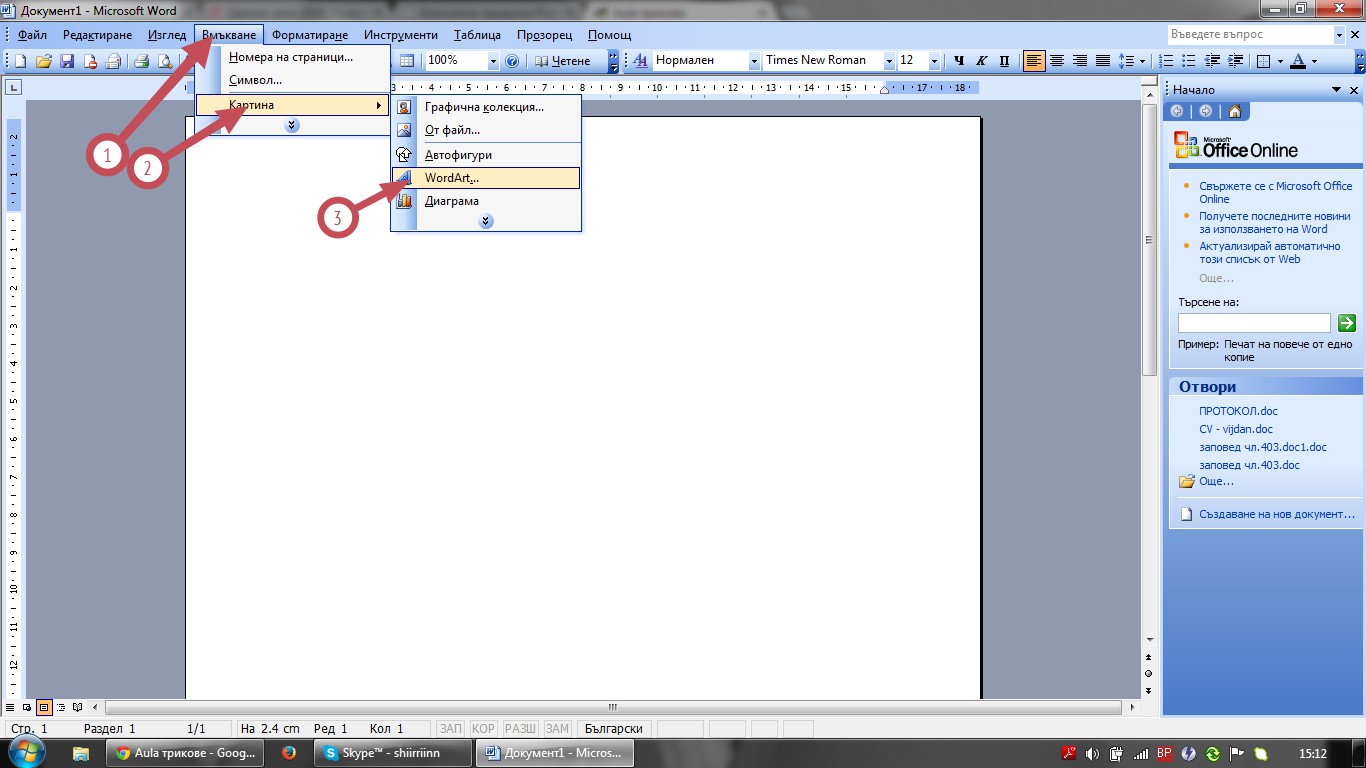
Оформяне на текст с Wordart
След изпълняване на командите от стъпка 1 се появява нов прозорец, от където можем да изберем стила, в който бихме желали да е нашият текст. В случая ще изберем 3-тият стил от 1-вият ред и натискаме ОК.
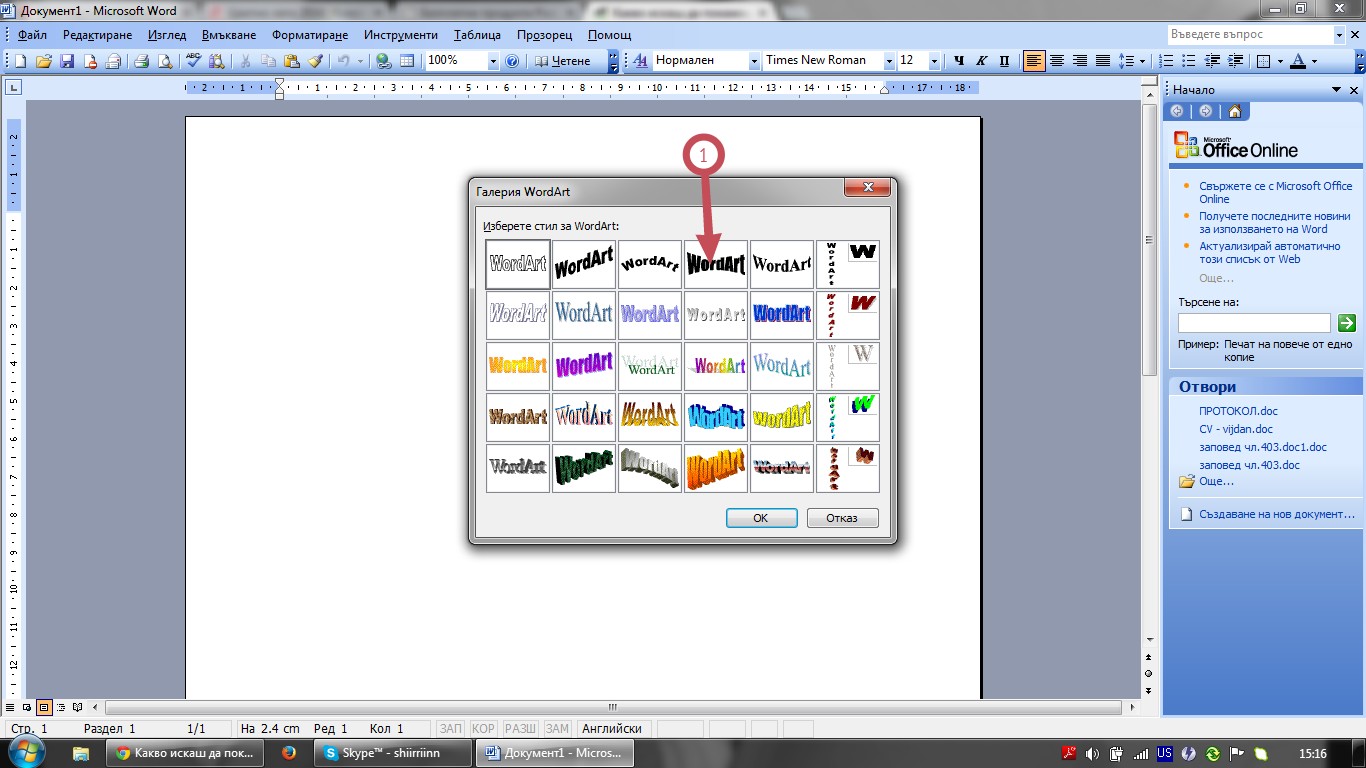
Демонстрация
Появява ни се нов прозорец, където се намират необходимите за оформянето на текста бутони. За целта:
- 1 първо въвеждаме текста, който искаме да оформим с Wordart.
- 2 избираме стила на почерк.
- 3 избираме размер на шрифта.
- 4 избираме дали шрифтът да ни бъде удебелен или не.
- 5 избираме дали шрифтът да ни бъде с наклон или не.
- 6 ОК.
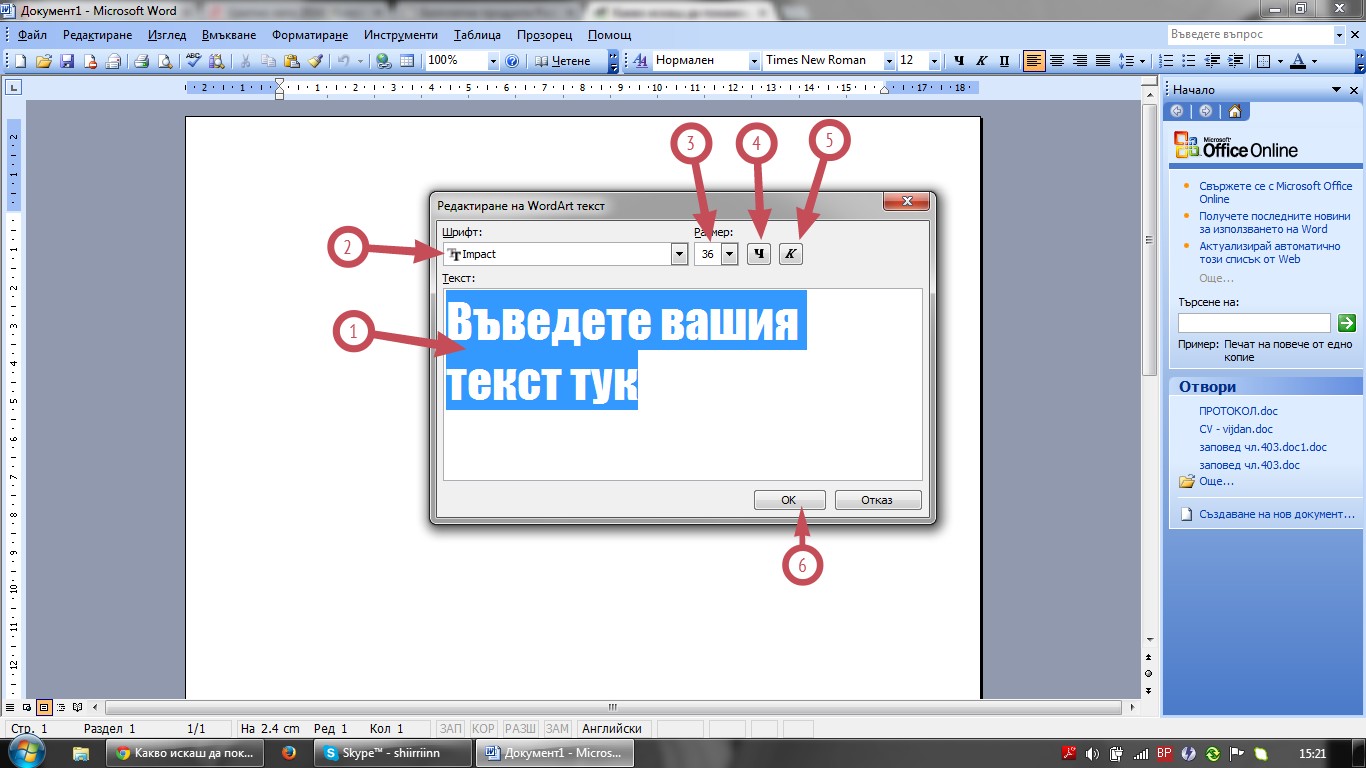
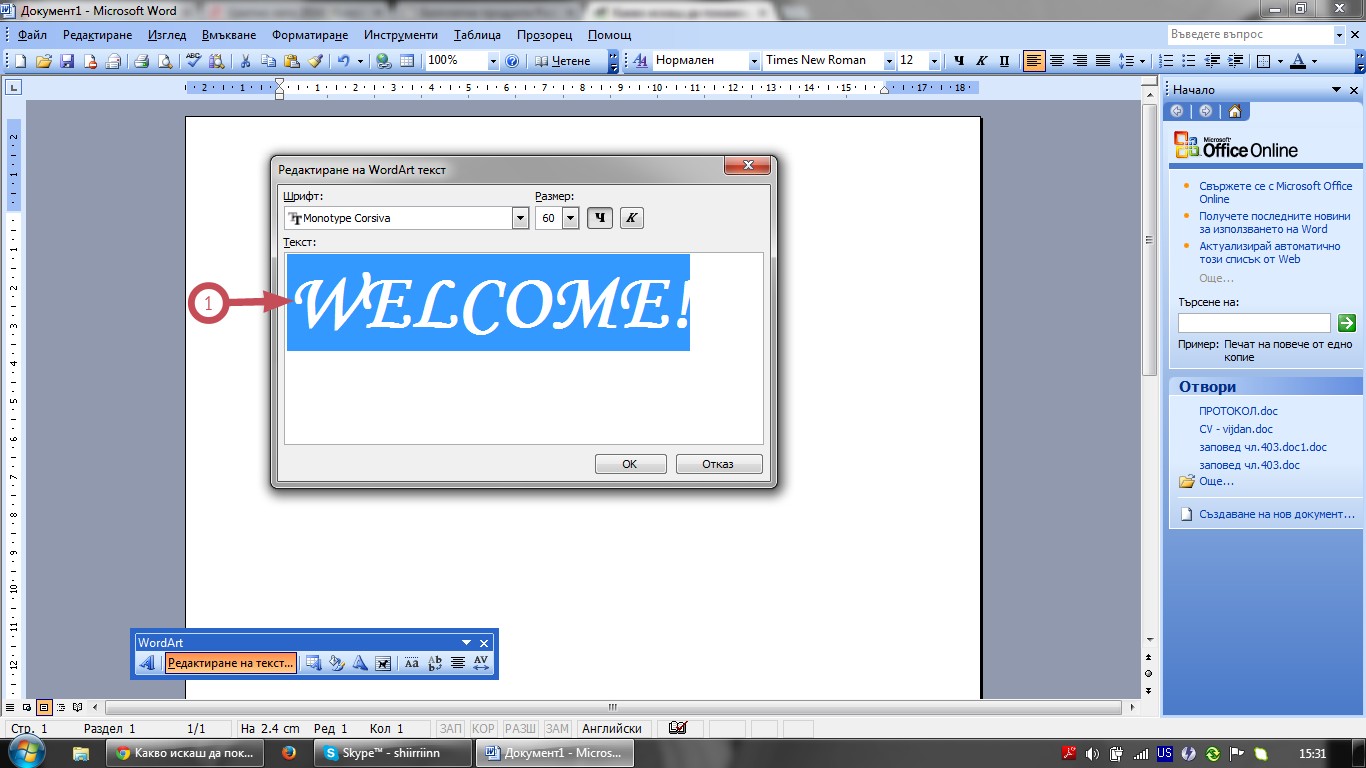
Резултат
След като изпълним всички 6 стъпки от 3-та точка и оформим текста по нашите критерии се получава следният резултат:
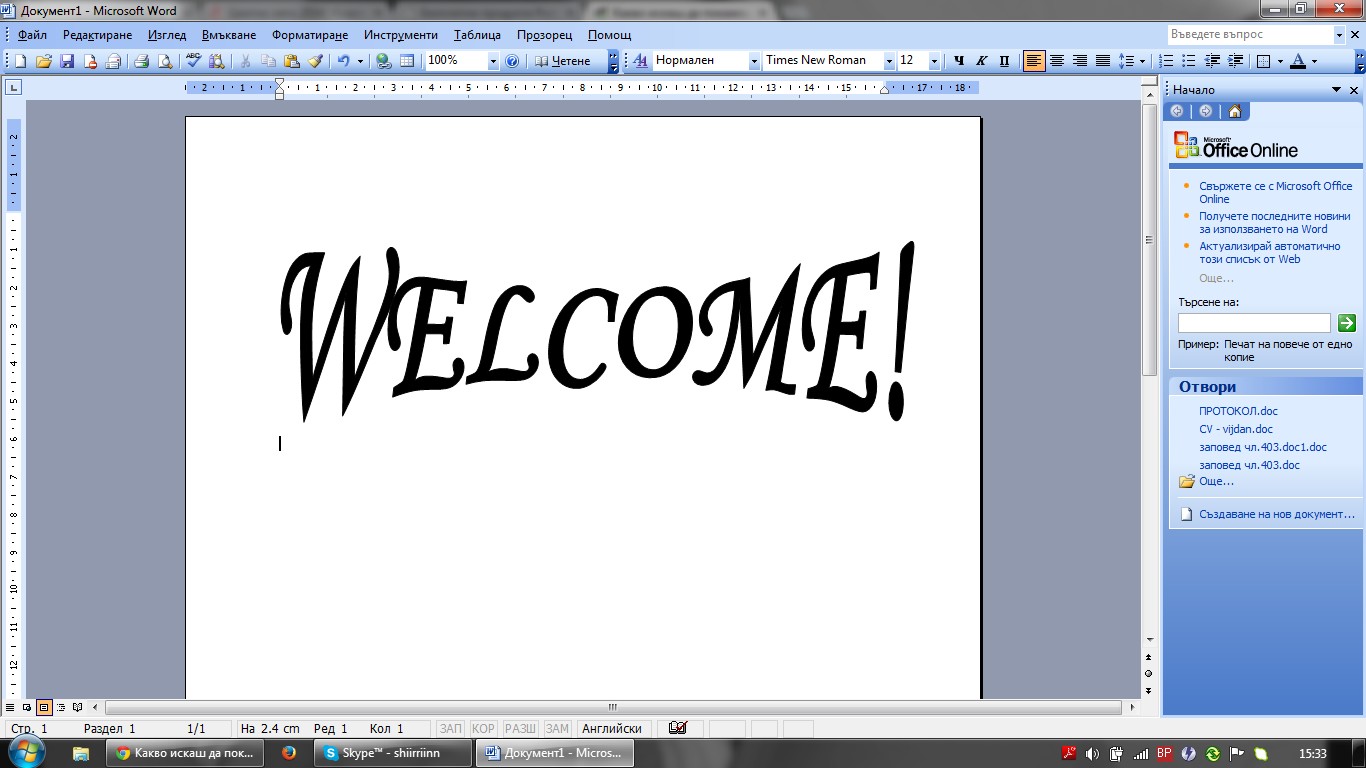
След като кликнем на получения текст 1 се появява един малък прозорец 2 , където се появяват инструментите за евентуална корекция на текста, ако постигнатият резултат не е желаният от нас. Тук можем да променим текста, стила, размера на шрифта, цвета, рамки и др. докато получим желаният от нас резултат!
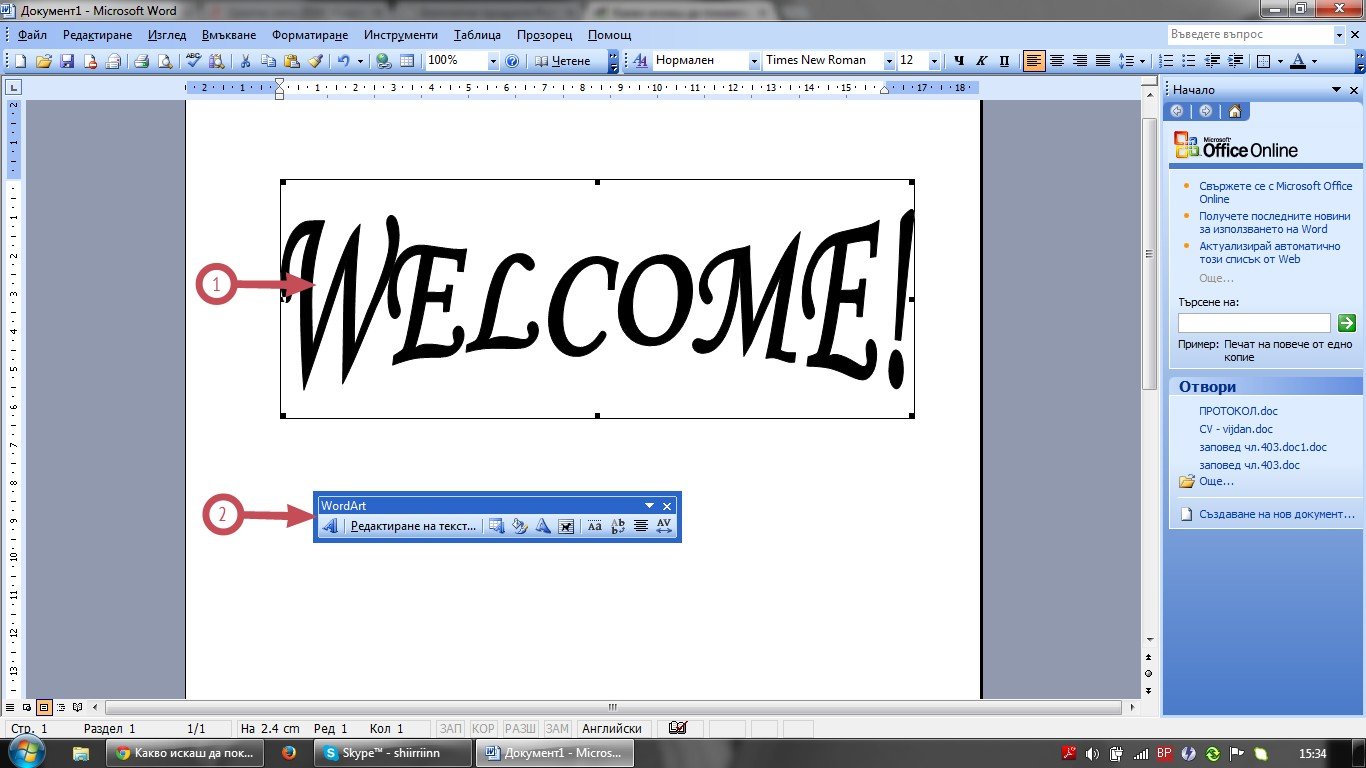
Това са различни варианти, които могат да бъдат постигнати според нуждите ни!
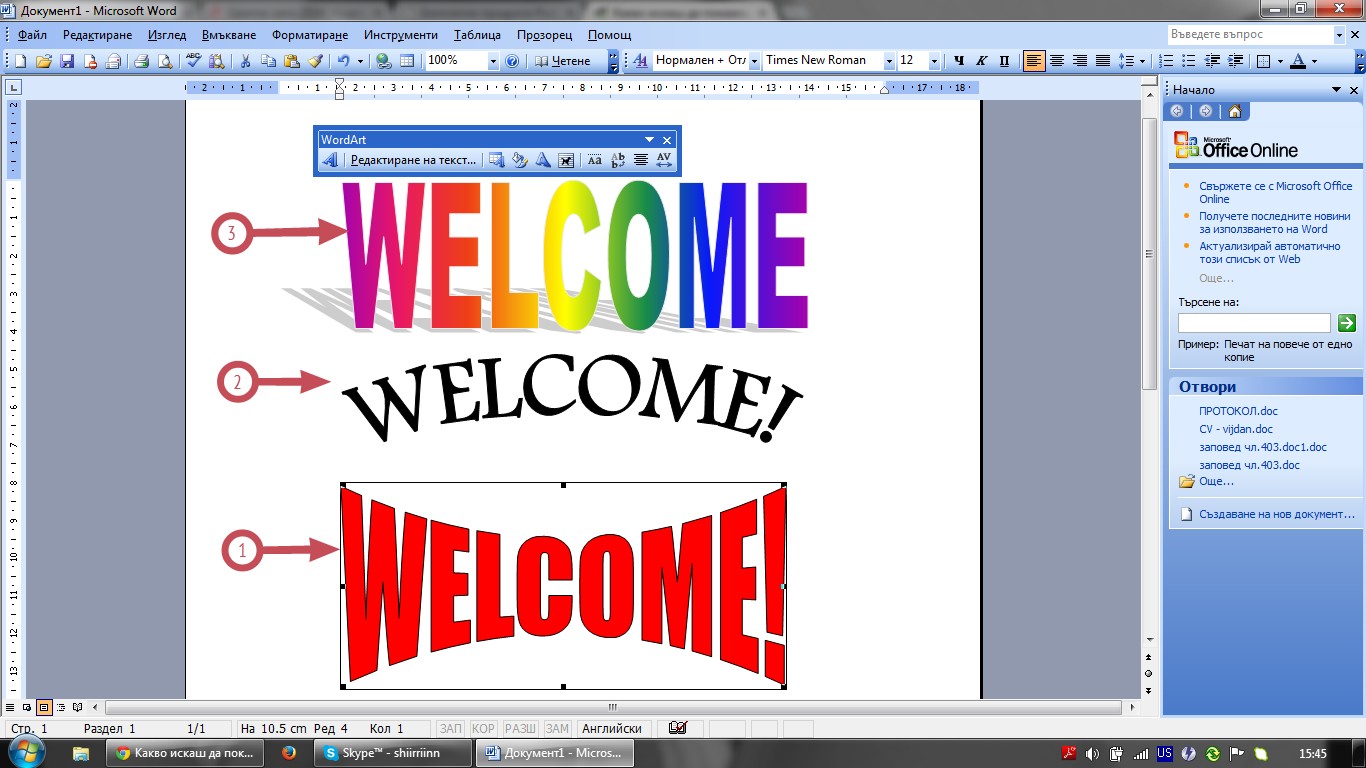
Край
Надявам се да съм била полезна! :)
